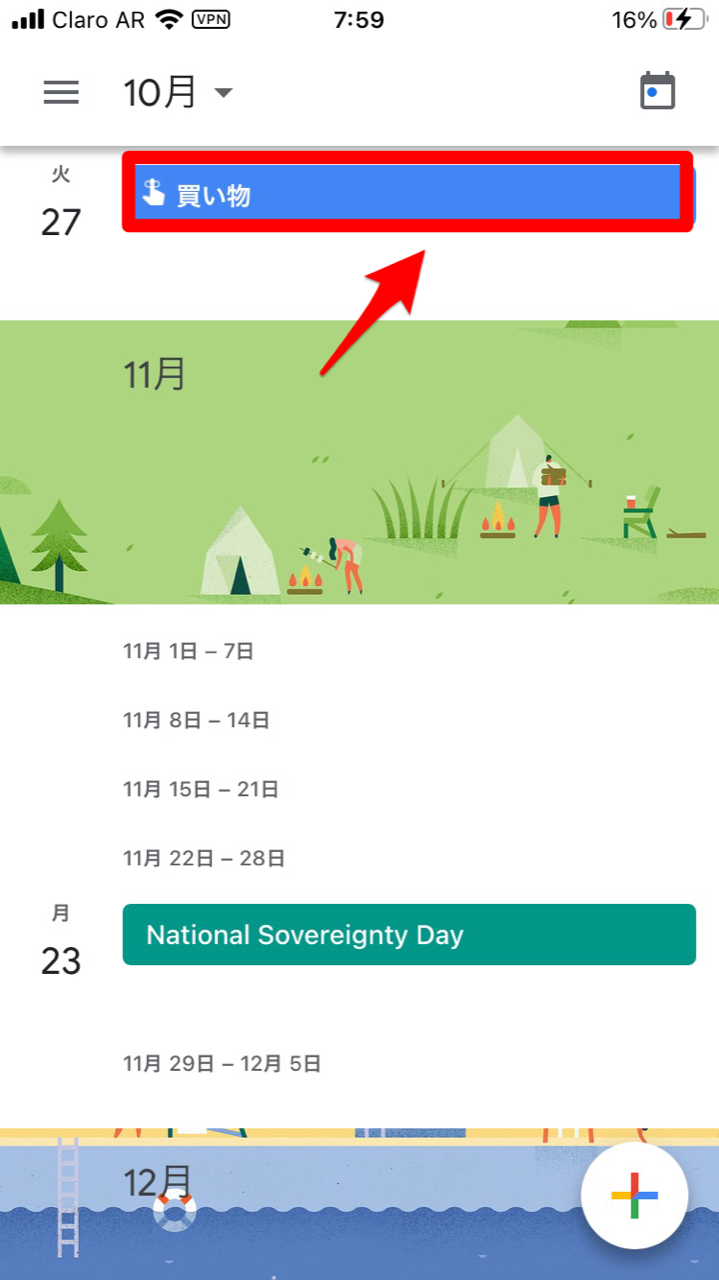【Googleカレンダー】リマインダー機能の使いこなし方!
忙しいと、ついつい大切な用事や約束事を忘れてしまうことってありますよね?
手帳やスケジュール表を肌身離さず持ち歩き、忘れてはいけない大切な用事を書き留めるように努力している人もたくさんいるでしょう。
しかし、手帳やスケジュール帳をいつも持ち歩く習慣がないと、外出の際に持って行くのを忘れてしまします。
持って行っても手帳やスケジュール帳を確認するのを忘れ、結局、約束事も大切な用事も何も果たせないこともあります。
そんなユーザーにおすすめなのが、Googleカレンダーのリマインダー機能です。
リマインダーとはどんな機能で、どのように使うのでしょうか。
この記事で詳しく解説します。
Contents[OPEN]
Googleカレンダーのリマインダー機能ってなに?
早速本題に入っていきましょう!
Googleカレンダーのリマインダー機能とはどういったものなのでしょうか?
予定や約束事を通知してくれる!
友達との約束事、大切な用事、恋人との予定、記念日など、決して忘れてはいけない行事はたくさんあります。
忘れないようにメモ帳などに書き留めますが、メモ帳の確認を忘れてしまえば意味がありません。
Googleカレンダーのリマインダー機能は、登録した大切な用事や約束事を通知してくれる機能です。
しかも、一度だけではなく、忘れないように何度も通知をしてくれるんです。
これでもう、大事な用事をすっぽかすことはないでしょう!
画面通知やメールで教えてくれる
Googleカレンダーに登録した約束事や記念日、また、大切な用事などはどのように通知されるのでしょうか?
まずGoogleカレンダーがインストールされている、スマホのホーム画面に通知が表示されます。
さらに、Googleカレンダーに紐付けされているGmailアドレスに通知が送信されます。
そのため、Googleカレンダーの通知を見逃すことはありません。
私たちが確実に気が付けるように通知をしてくれます。
【Googleカレンダー】リマインダーを作ろう!
早速、Googleカレンダーのリマインダー機能を使ってリマインダーを作成してみましょう。
Googleカレンダーは、Androidには、標準カレンダーアプリとしてプリインストールされています。
Google カレンダーはiPhoneユーザーも利用可能です。
iPhoneの公式アプリストアである「App Store」でGoogleカレンダーをインストールできます。
リマインダーを作る(iPhone)
ここでは、iPhoneとAndroidの両方で、Googleカレンダーのリマインダー機能を使いどのようにリマインダーを作成するかを説明します。
まずiPhoneの操作方法を説明します。
インストールしたGoogleカレンダーを開きましょう。
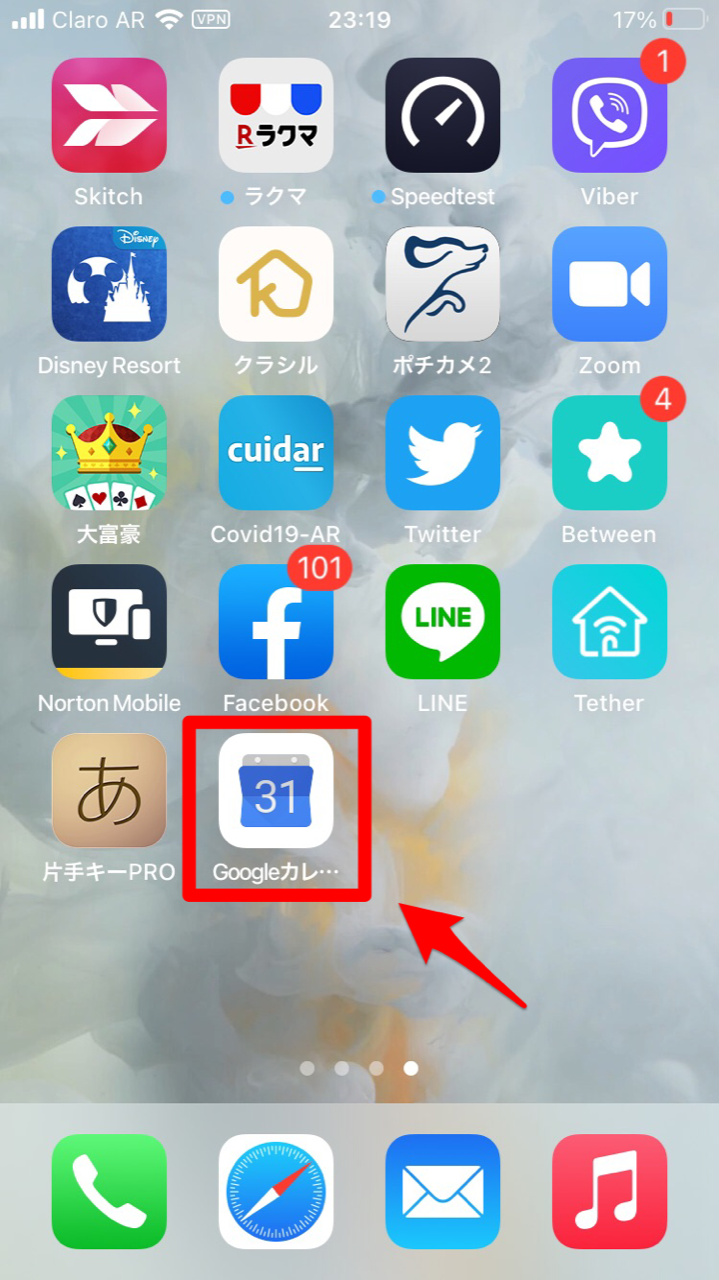
Googleカレンダーのトップ画面になります。画面に表示されている「+」をタップしましょう。
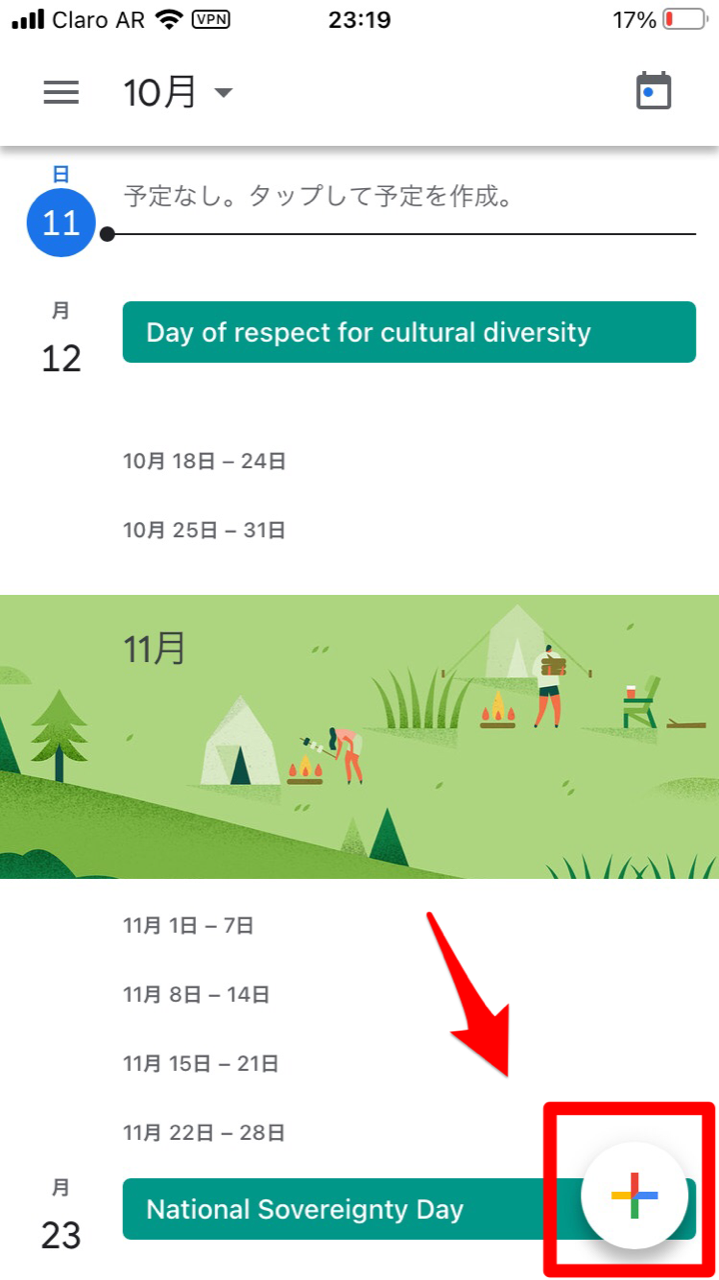
次の画面に「リマインダー」アイコンがあるのでタップします。
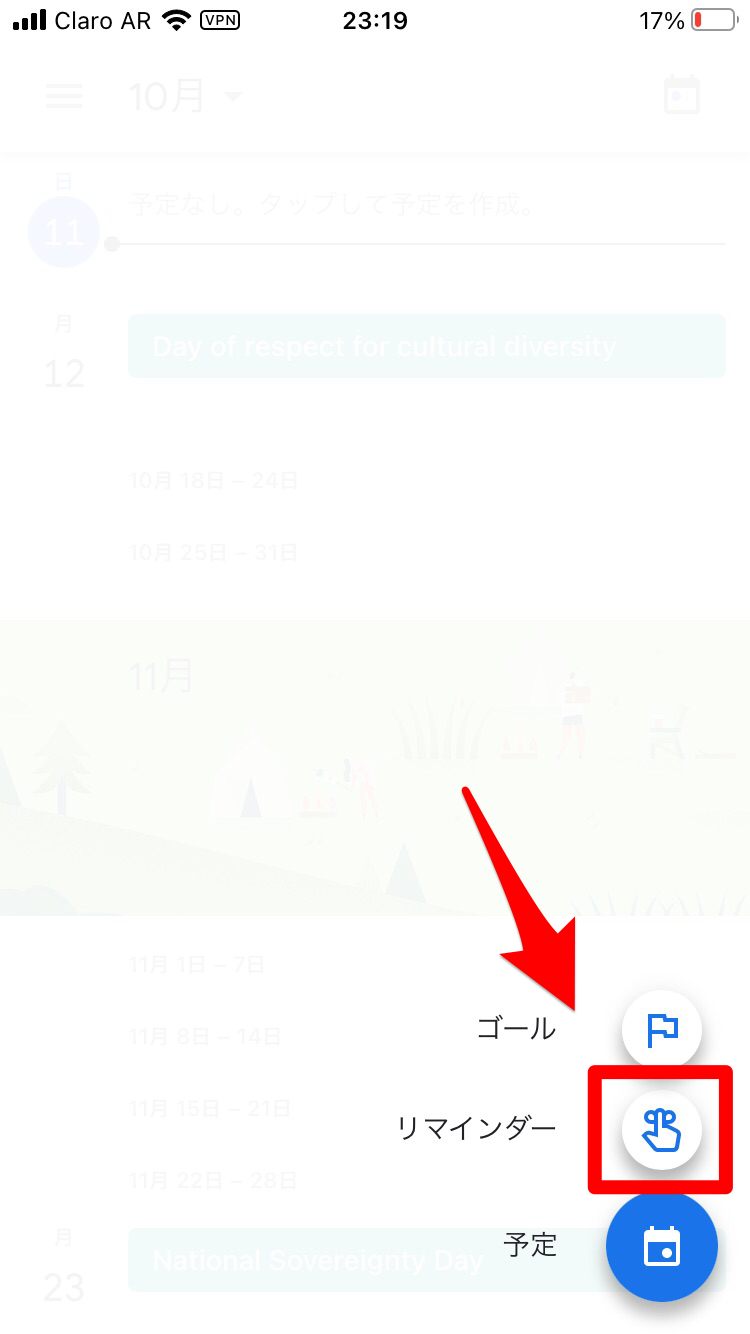
表題を記入しましょう。記入したら「日時」をタップします。
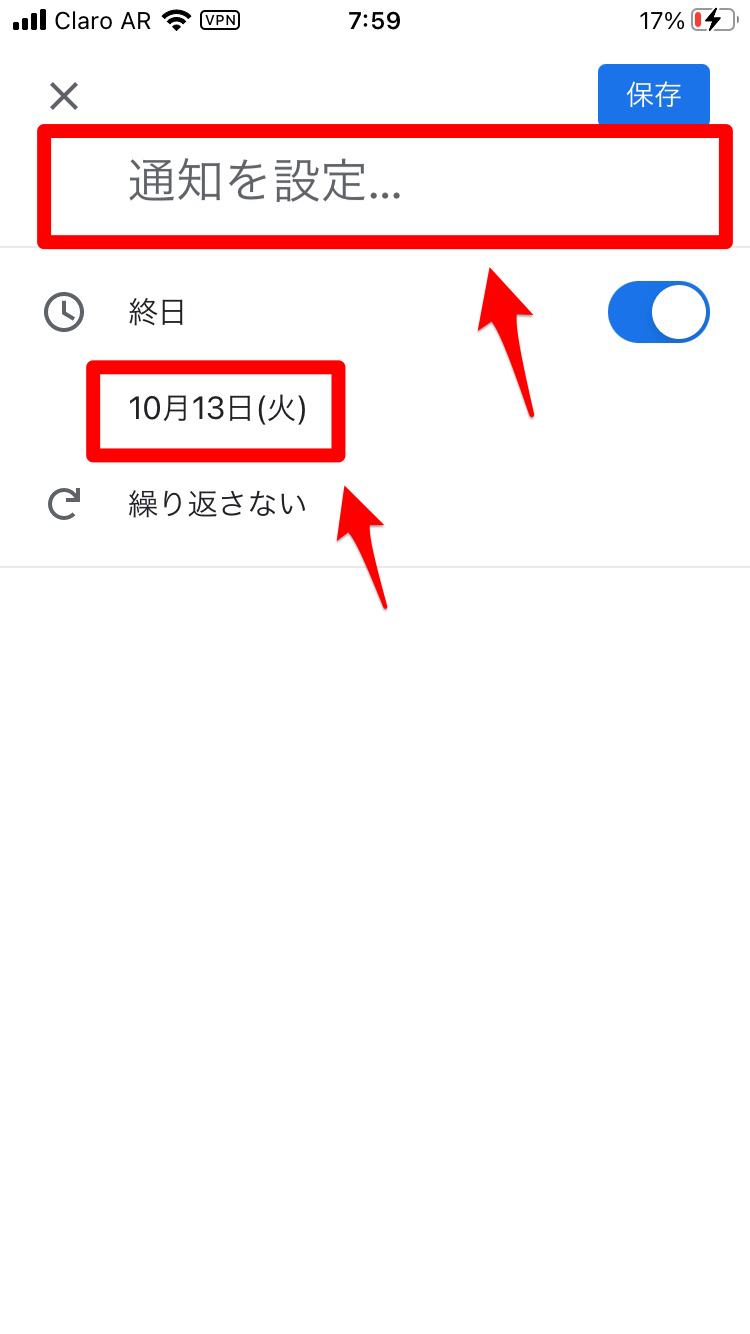
カレンダーが表示されるので、リマインダーとして設定する日にちを選択し「保存」をタップしましょう。
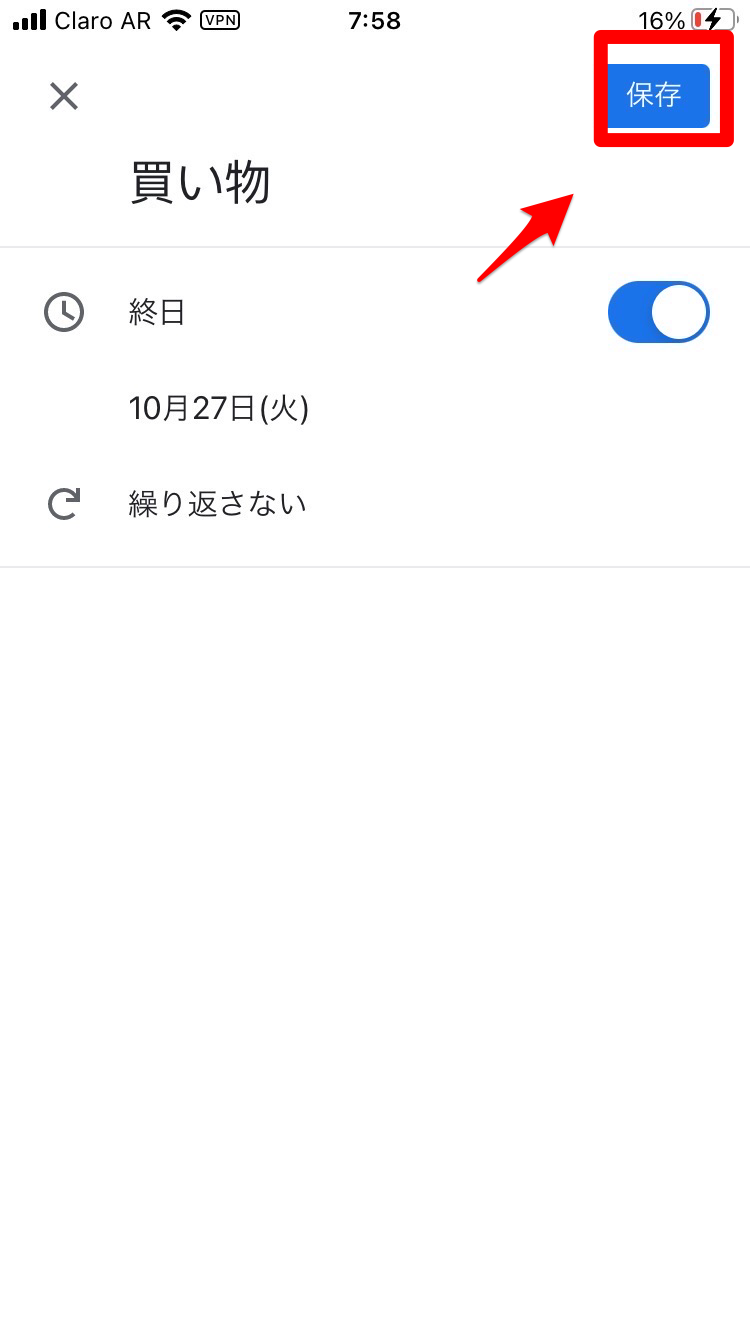
リマインダーが作成されました。